win10重装完系统网速很慢的解决方法 win10重装完系统网速很慢怎么办
更新时间:2023-03-31 09:42:35作者:zheng
一些用户在重装完win10系统之后发现自己电脑的网速变得非常的慢,这可能是驱动出现了问题,今天小编给大家带来win10重装完系统网速很慢的解决方法,有遇到这个问题的朋友,跟着小编一起来操作吧。
具体方法:
步骤一:更新网卡驱动程序首先,我们通过windows的自动更新。更新一下网卡驱动程序。
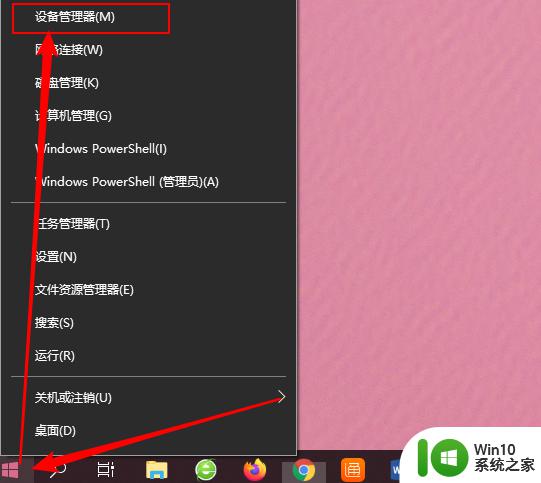
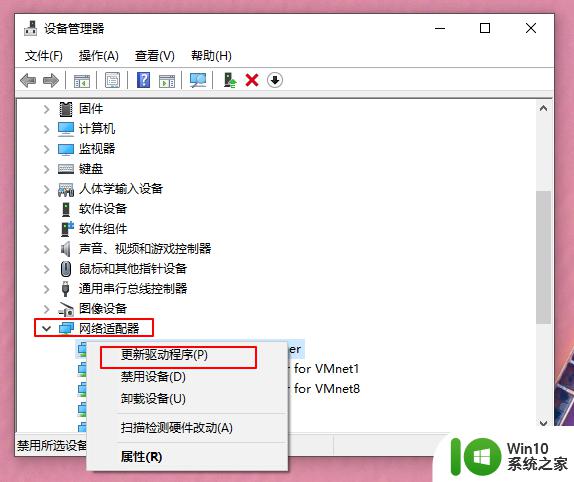
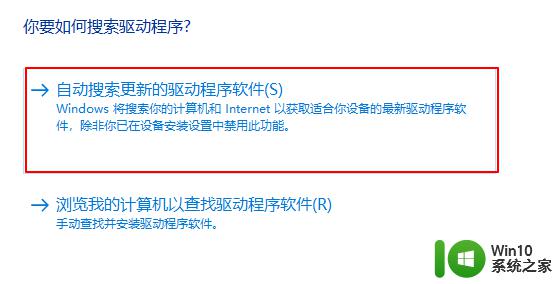
步骤二:进行QoS设置如果执行了上面的操作之后,网速还是没有明显的变化,那么就继续进行QoS设置。1、按下win+r键打开运行窗口,输入“gpedit.msc”回车,打开本地组策略编辑器。
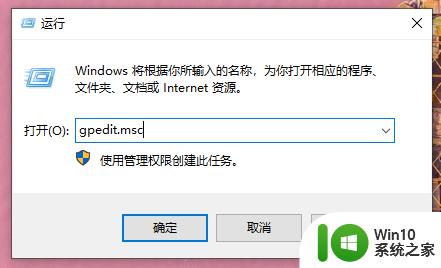
2、在计算机配置下,点击“windows设置”。在对应的右侧界面中找到“基于策略的Qos”,右键点击它,选择“高级Qos设置”。
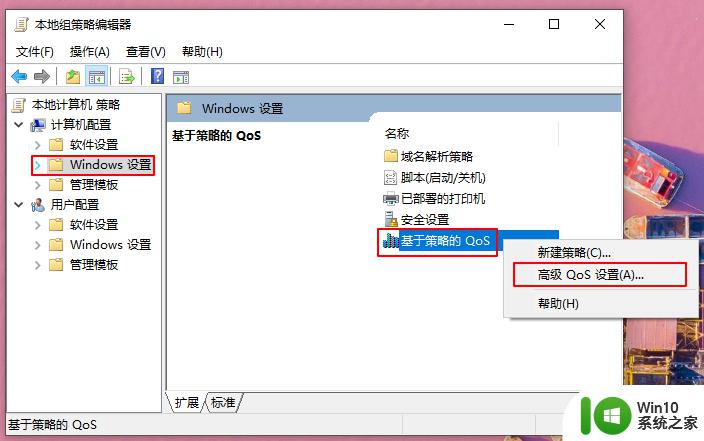
3、勾选指定入站TCP吞吐量级别,选择最打吞吐量,如下图所示。
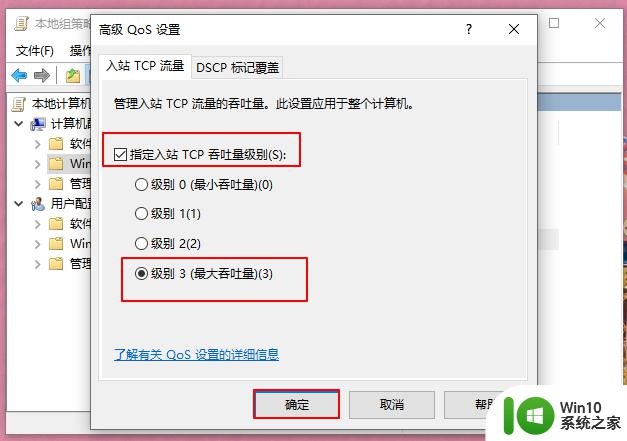
以上就是关于win10重装完系统网速很慢的解决方法的全部内容,有出现相同情况的用户就可以按照小编的方法了来解决了。
win10重装完系统网速很慢的解决方法 win10重装完系统网速很慢怎么办相关教程
- win10上网速度很慢怎么办 win10上网速度很慢怎么解决
- win10系统网速非常慢如何解决 win10系统网速变慢怎么办
- win10更新后进英雄联盟很慢的解决方法 win10更新完进入英雄联盟后网速很慢的原因
- win10安装应用很慢怎么办 win10安装软件速度很慢如何修复
- 无线网卡与win10不兼容网速很慢怎么办 无线网卡与win10不兼容导致网速缓慢解决方法
- win10系统qq接收文件速度很慢解决方法 win10系统QQ接收文件速度慢如何解决
- win10下载速度慢但是检测网速很快怎么办 Win10下载速度缓慢的解决方法
- win10开机速度很慢怎么办 win10电脑开机速度慢解决方法
- 更新win10系统玩英雄联盟很慢的解决方法 为什么更新完win10进英雄联盟很慢
- win10开机速度变慢了解决方法 win10开机速度很慢怎么办
- win10 20h2网速过慢的解决方法 win10 20h2版本网络速度慢怎么办
- win10系统网速慢是怎么回事 win10系统电脑网速如何设置
- 蜘蛛侠:暗影之网win10无法运行解决方法 蜘蛛侠暗影之网win10闪退解决方法
- win10玩只狼:影逝二度游戏卡顿什么原因 win10玩只狼:影逝二度游戏卡顿的处理方法 win10只狼影逝二度游戏卡顿解决方法
- 《极品飞车13:变速》win10无法启动解决方法 极品飞车13变速win10闪退解决方法
- win10桌面图标设置没有权限访问如何处理 Win10桌面图标权限访问被拒绝怎么办
win10系统教程推荐
- 1 蜘蛛侠:暗影之网win10无法运行解决方法 蜘蛛侠暗影之网win10闪退解决方法
- 2 win10桌面图标设置没有权限访问如何处理 Win10桌面图标权限访问被拒绝怎么办
- 3 win10关闭个人信息收集的最佳方法 如何在win10中关闭个人信息收集
- 4 英雄联盟win10无法初始化图像设备怎么办 英雄联盟win10启动黑屏怎么解决
- 5 win10需要来自system权限才能删除解决方法 Win10删除文件需要管理员权限解决方法
- 6 win10电脑查看激活密码的快捷方法 win10电脑激活密码查看方法
- 7 win10平板模式怎么切换电脑模式快捷键 win10平板模式如何切换至电脑模式
- 8 win10 usb无法识别鼠标无法操作如何修复 Win10 USB接口无法识别鼠标怎么办
- 9 笔记本电脑win10更新后开机黑屏很久才有画面如何修复 win10更新后笔记本电脑开机黑屏怎么办
- 10 电脑w10设备管理器里没有蓝牙怎么办 电脑w10蓝牙设备管理器找不到
win10系统推荐
- 1 番茄家园ghost win10 32位旗舰破解版v2023.12
- 2 索尼笔记本ghost win10 64位原版正式版v2023.12
- 3 系统之家ghost win10 64位u盘家庭版v2023.12
- 4 电脑公司ghost win10 64位官方破解版v2023.12
- 5 系统之家windows10 64位原版安装版v2023.12
- 6 深度技术ghost win10 64位极速稳定版v2023.12
- 7 雨林木风ghost win10 64位专业旗舰版v2023.12
- 8 电脑公司ghost win10 32位正式装机版v2023.12
- 9 系统之家ghost win10 64位专业版原版下载v2023.12
- 10 深度技术ghost win10 32位最新旗舰版v2023.11